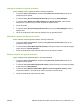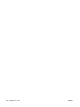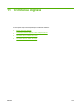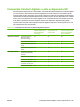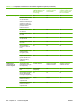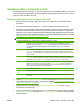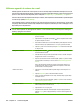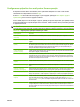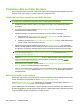HP CM8060 / CM8050 Color MFP with Edgeline Technology - System Administrator's Guide
Trimiterea către un folder din reţea
Dacă echipamentul este conectat la o reţea, puteţi utiliza caracteristicile de trimitere digitală încorporate
pentru a scana un document şi a-l salva ca fişier într-un folder din reţea.
Trimiterea unui fişier scanat într-un folder de reţea
NOTĂ: În funcţie de modul în care administratorul de reţea a configurat echipamentul, este posibil să
fie necesar să vă autentificaţi la echipament pentru a utiliza această caracteristică.
1. Aşezaţi documentul original cu faţa în jos pe geam sau cu faţa în sus în alimentatorul pentru
documente.
2. În ecranul Home (Început), apăsaţi pe Network Folder (Folder reţea) pentru a deschide
caracteristica pentru folder de reţea.
3. Specificaţi folderul în care doriţi să stocaţi fişierul, în unul din modurile următoare:
●
Selectaţi unul din Quick Access Folders (Accesare rapidă foldere) din listă. Acestea sunt
folderele pe care administratorul le-a configurat.
●
Apăsaţi pe caseta de sub Network Folder Path (Cale folder reţea): pentru a deschide tastatura
virtuală. Tastaţi calea către folderul din reţea.
4. Specificaţi numele fişierului apăsând caseta de sub File Name (Nume fişier):. Se va deschide
tastatura virtuală. Tastaţi numele de utilizat pentru fişier. Nu este nevoie să tastaţi extensia pentru
tipul fişierului. Aceasta este adăugată automat pe baza setării tipului de fiş
ier pentru document.
NOTĂ: Administratorul stabileşte tipul prestabilit de fişier care este utilizat. Dacă doriţi să utilizaţi
un tip de fişier diferit, apăsaţi More Options (Opţiuni suplimentare) şi deschideţi opţiunea Document
File Type (Tip fişier document).
5. Apăsaţi More Options (Opţiuni suplimentare) pentru a vedea alte opţiuni pentru folderul de reţea.
Pentru informaţii suplimentare despre utilizarea setărilor personalizate, consultaţi
Setarea
opţiunilor pentru foldere, la pagina 206.
6. După setarea tuturor opţiunilor, apăsaţi butonul Send to Network Folder (Trimitere în folder de
reţea) (
) pentru a scana documentul şi a trimite fişierul.
7. Pentru a verifica dacă fişierul a fost trimis cu succes, deschideţi ecranul Home (Început) şi apăsaţi
Job Status (Stare operaţie). Apăsaţi pe fila Job Log (Jurnal operaţie) şi căutaţi fişierul în lista de
operaţii terminate.
Setarea opţiunilor pentru foldere
Echipamentul oferă câteva caracteristici pentru optimizarea fişierelor stocate în folderele de reţea. Toate
aceste caracteristici sunt disponibile în ecranul Network Folder (Folder reţea).
Ecranul Network Folder (Folder reţea) este alcătuit din două pagini. În prima pagină, apăsaţi pe More
Options (Opţiuni suplimentare) pentru a trece la pagina următoare.
Pentru detalii despre cum se foloseşte o opţiune, apăsaţi pe opţiunea respectivă, apoi apăsaţi butonul
de asistenţă (
) aflat în colţul din dreapta sus al ecranului. Tabelul următor oferă o prezentare generală
a opţiunilor pentru salvarea unui fişier dintr-un folder de reţea.
206 Capitolul 11 Trimiterea digitală ROWW